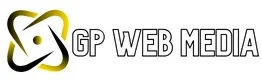DNS 1.1.1.1 có thực sự nhanh và bảo mật hơn?
Đăng ngày 19/12/2024 bởi Ngọc Phương
DNS 1.1.1.1 là một trong những dịch vụ DNS công cộng phổ biến nhất hiện nay và được cung cấp bởi Cloudflare. Với tốc độ phân giải tên miền vượt trội và khả năng bảo mật cao thì DNS 1.1.1.1 không chỉ giúp tăng tốc truy cập internet mà còn bảo vệ quyền riêng tư của người dùng. Trong bài viết này, chúng ta sẽ cùng tìm hiểu chi tiết về DNS 1.1.1.1, lợi ích nổi bật và hướng dẫn cài đặt trên các thiết bị.
DNS 1.1.1.1 là gì?
DNS 1.1.1.1 là dịch vụ DNS công cộng miễn phí do Cloudflare cung cấp với mục tiêu cải thiện tốc độ và bảo mật cho việc duyệt web. Dịch vụ này không chỉ giúp tăng tốc độ phân giải tên miền mà còn bảo vệ quyền riêng tư của người dùng bằng cách mã hóa các truy vấn DNS thông qua DNS-over-HTTPS (DoH) và DNS-over-TLS (DoT). Điều này ngăn chặn việc theo dõi và bảo vệ dữ liệu của bạn khỏi những kẻ nghe trộm trên mạng.
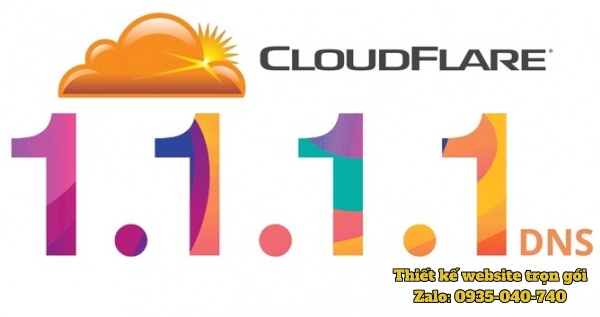
Trong định dạng IPv4 thì DNS 1.1.1.1 có hai địa chỉ là 1.1.1.1 và 1.0.0.1.
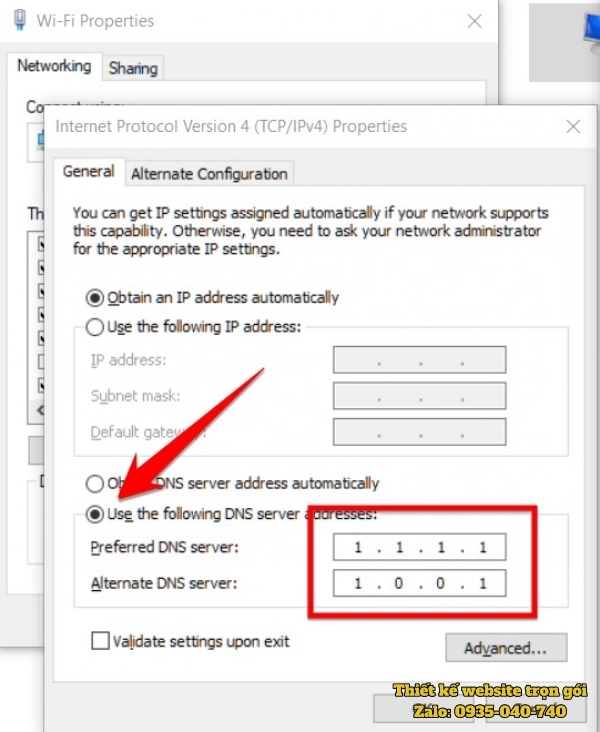
Đối với IPv6 thì DNS 1.1.1.1 được biểu thị bằng hai địa chỉ là 2606:4700:4700::1111 và 2606:4700:4700::1001.

Cloudflare cam kết không lưu giữ nhật ký lịch sử duyệt web của người dùng và không bán dữ liệu cho các bên thứ ba. Điều này giúp người dùng cảm thấy an toàn hơn khi truy cập internet nhất là khi sử dụng các mạng Wi-Fi công cộng hoặc không đáng tin cậy.
Lợi ích của việc sử dụng DNS 1.1.1.1
Việc sử dụng DNS 1.1.1.1 mang lại nhiều lợi ích cho người dùng bao gồm:
- Tăng tốc độ truy cập internet: DNS 1.1.1.1 giúp giảm thời gian phân giải tên miền để từ đó tăng tốc độ tải trang web và truy cập ứng dụng trên mạng.
- Bảo vệ quyền riêng tư: Với tính năng DNS-over-HTTPS (DoH) và DNS-over-TLS (DoT) thì DNS 1.1.1.1 bảo vệ dữ liệu của bạn khỏi việc theo dõi và tấn công bởi các bên thứ ba trên mạng.
- Không lưu giữ nhật ký truy vấn: Cloudflare cam kết không lưu giữ bất kỳ nhật ký nào về lịch sử duyệt web của người dùng và giúp bảo vệ quyền riêng tư cá nhân.
- Chống lại các cuộc tấn công mạng: Với khả năng lọc các trang web độc hại và phần mềm độc hại thì DNS 1.1.1.1 giúp ngăn chặn truy cập vào các trang web nguy hiểm và bảo vệ người dùng khỏi các mối đe dọa trực tuyến.
- Dễ dàng cấu hình: Người dùng có thể dễ dàng cấu hình DNS 1.1.1.1 trên các thiết bị của mình mà không cần cài đặt phần mềm phức tạp.
- Tối ưu hóa trải nghiệm web: Việc sử dụng DNS 1.1.1.1 giúp cải thiện thời gian phản hồi của trang web, mang lại trải nghiệm lướt web mượt mà và nhanh chóng hơn.
Cách cài đặt và sử dụng DNS 1.1.1.1
Cài đặt và sử dụng DNS 1.1.1.1 rất đơn giản và có thể thực hiện trên nhiều thiết bị khác nhau. Dưới đây là các bước chi tiết để cài đặt và sử dụng DNS 1.1.1.1:
1. Trên Máy tính
1.1 Windows
Bước 1: Nhấn vào nút Start chọn Settings
Bước 2: Đi đến Network & Internet > Network and Sharing Center > Change adapter settings.
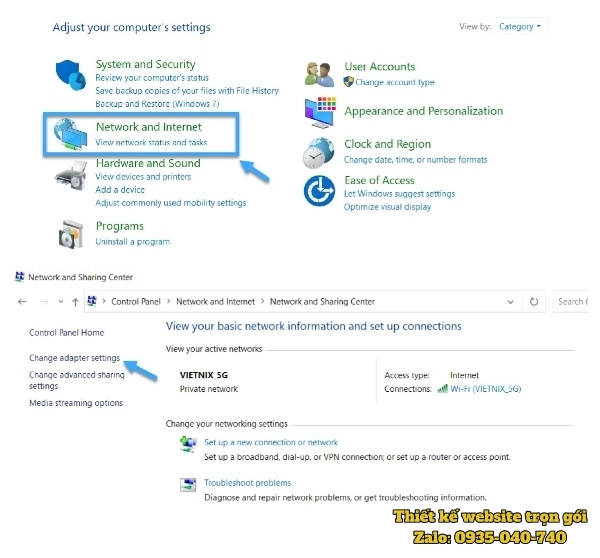
Bước 3: Nhấp chuột phải vào kết nối bạn đang sử dụng (Wi-Fi hoặc Ethernet) và chọn Properties.
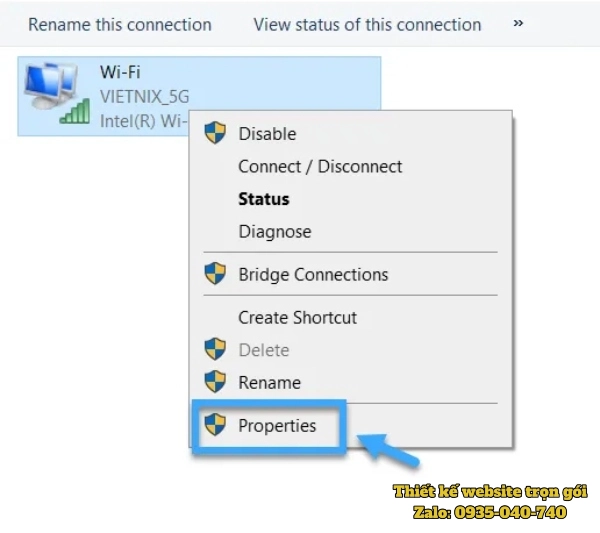
Bước 4: Trong danh sách các thuộc tính hãy chọn Internet Protocol Version 4 (TCP/IPv4) rồi nhấp vào Properties.
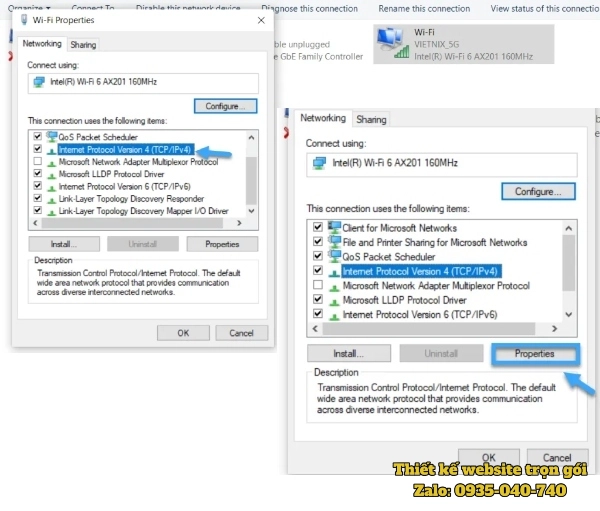
Bước 5: Chọn Use the following DNS server addresses và nhập:
- Preferred DNS server: 1.1.1.1
- Alternate DNS server: 1.0.0.1
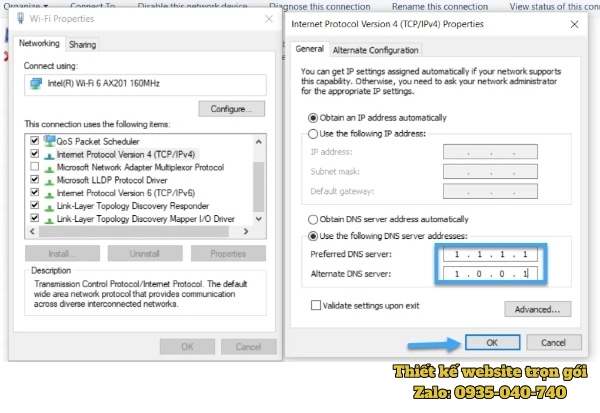
Bước 6: Nhấn OK để lưu cài đặt.
1.2 MacOS
Bước 1: Đi tới Apple menu > System Preferences > Network.
Bước 2: Chọn Wi-Fi hoặc Ethernet rồi sau đó nhấp vào Advanced.
Bước 3: Trong tab DNS thêm 1.1.1.1 vào danh sách DNS server.
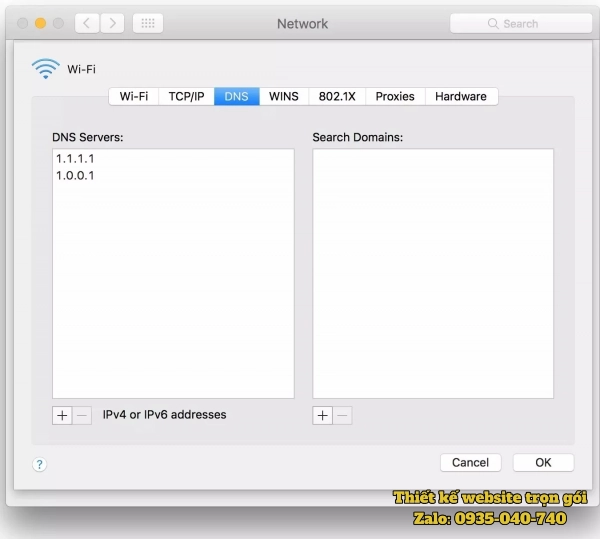
Bước 4: Nhấp OK và đóng cửa sổ.
2. Trên Thiết bị di động
2.1 iOS
Bước 1: Đi đến Settings > Wi-Fi.
Bước 2: Nhấn vào biểu tượng "i" cạnh mạng Wi-Fi đang kết nối.
Bước 3: Cuộn xuống và chọn Configure DNS.
Bước 4: Chọn Manual và thêm 1.1.1.1 vào mục DNS Servers. Bạn cũng có thể thêm 1.0.0.1 làm địa chỉ dự phòng.
Bước 5: Nhấn Save.
2.2 Android
Bước 1: Đi đến Settings > Network & Internet > Wi-Fi.
Bước 2: Nhấn vào mạng Wi-Fi đang kết nối và chọn Modify Network > Advanced Options.
Bước 3: Trong mục IP Settings chọn Static và nhập địa chỉ DNS:
- DNS 1: 1.1.1.1
- DNS 2: 1.0.0.1
Bước 4: Nhấn Save.
3. Trên Router
Điều này áp dụng nếu bạn muốn tất cả các thiết bị trong mạng đều sử dụng DNS 1.1.1.1.
Bước 1: Đăng nhập vào bộ định tuyến của bạn qua trình duyệt web (thường là 192.168.1.1 hoặc 192.168.0.1).
Bước 2: Đi đến phần Network, DNS hoặc WAN Settings.
Bước 3: Cập nhật các trường DNS thành:
- Primary DNS: 1.1.1.1
- Secondary DNS: 1.0.0.1
Bước 4: Lưu cài đặt và khởi động lại bộ định tuyến.
Câu hỏi thường gặp về DNS 1.1.1.1
1. DNS 1.1.1.1 có hoàn toàn miễn phí không?
DNS 1.1.1.1 của Cloudflare hoàn toàn miễn phí cho tất cả người dùng. Cloudflare không thu phí cho việc sử dụng dịch vụ này và cam kết không lưu giữ nhật ký lịch sử duyệt web của người dùng. Việc sử dụng DNS 1.1.1.1 không yêu cầu bất kỳ thông tin cá nhân nào từ người dùng và giúp bảo vệ quyền riêng tư của bạn.
2. Sử dụng DNS 1.1.1.1 có ảnh hưởng đến tốc độ chơi game online không?
Sử dụng DNS 1.1.1.1 có thể giúp cải thiện tốc độ chơi game online bằng cách tối ưu hóa các truy vấn DNS. Điều này giúp giảm độ trễ (ping) trong các trò chơi, đặc biệt khi bạn chơi trên các mạng không ổn định hoặc có độ trễ cao. Tuy nhiên tốc độ chơi game còn phụ thuộc vào nhiều yếu tố khác như kết nối internet, đường truyền mạng và máy chủ của trò chơi.
DNS 1.1.1.1 từ Cloudflare mang lại nhiều lợi ích vượt trội, bao gồm tăng tốc độ truy vấn DNS, bảo vệ quyền riêng tư của người dùng với DoH và DoT cùng với đó là cam kết không lưu giữ nhật ký lịch sử duyệt web. Việc sử dụng DNS 1.1.1.1 giúp bạn có một trải nghiệm duyệt web nhanh hơn và an toàn hơn đặc biệt là khi truy cập qua các mạng Wi-Fi công cộng hoặc không đáng tin cậy.
Xem thêm
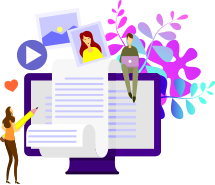
Bạn quan tâm gì tới dịch vụ của chúng tôi?
Hãy liên hệ với chúng tôi để cùng nhau trao đổi về các giải pháp hỗ trợ việc kinh doanh của bạn hiệu quả trên internet.